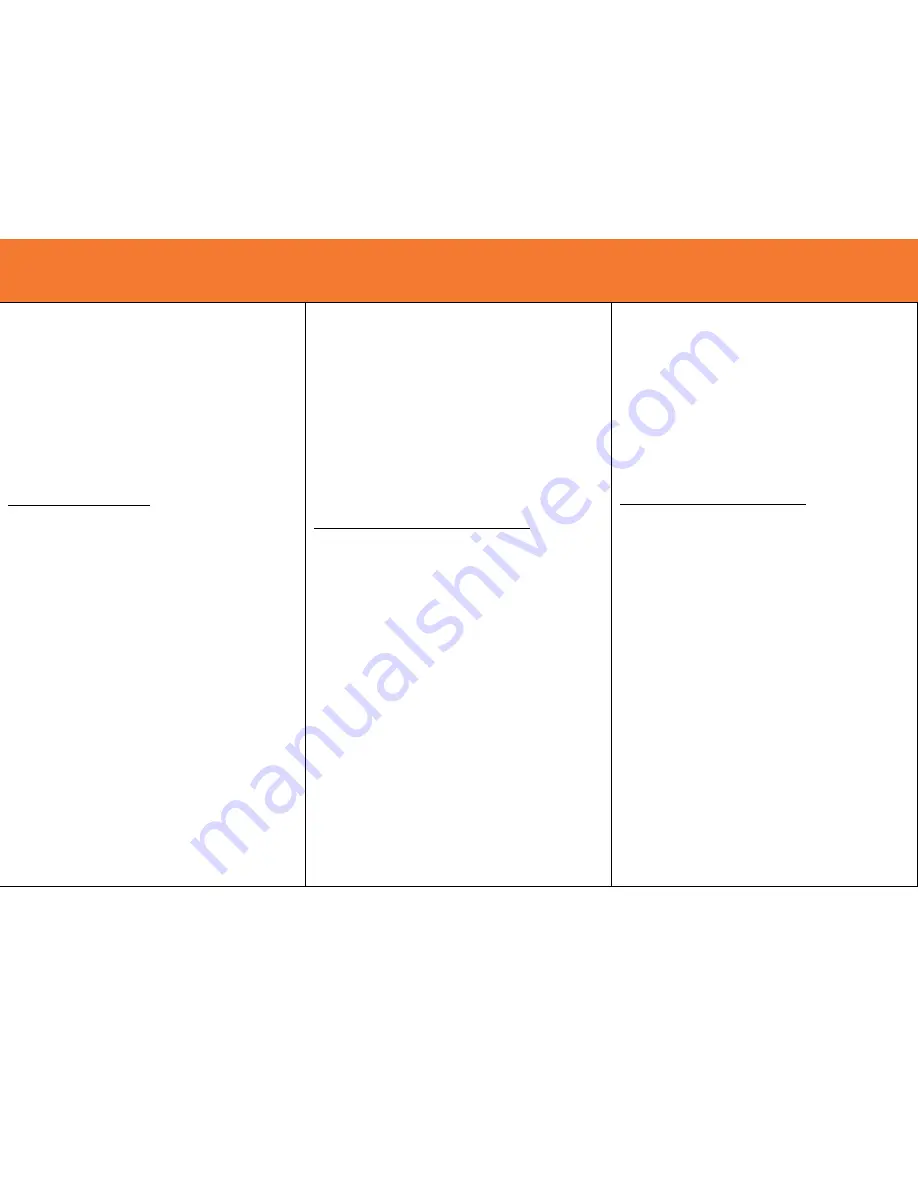
7
D
EVICE
I
NSTALLATION
D
EVICE
I
NSTALLATION
Step 1:
Connect your Serial peripheral device to a DB9
input on the adapter,
Step 2:
Insert the driver CD into your computer’s CD
Drive, then connect the USB cable from the adapter to an
available USB port on the computer.
Step 3:
The New Hardware Wizard should appear. Click
on the radio button for Install the software automatically,
and then click on Next. The computer will then pull the
driver files from the CD, this may take several minutes.
Step4:
Once the files have been copied from the CD to
the computer, you will see a screen that has a Finish
button at the bottom. Click on the Finish button to
complete the installation.
V
ERIFYING
D
EVICE
I
NSTALLATION
To verify device installation the adapter must be
connected to the computer and you must check for the
device in Device Manager. The easiest way to access
Device Manager is to click on Start, right click on My
Computer/Computer, and then select Properties. This will
open the System Properties window. Within the System
Properties window in XP you will need to click on the
Hardware Tab, and then click on the Device Manager
Button. In Vista and 7 there will be a link in the top left
corner, simply click that link to open the Device Manager.
The adapter should appear in Device Manager under Port
(COM & LPT) as 4 separate USB Serial Ports.
If you would like to uninstall the adapter from the
computer, then you will need to go to the Device Manager
as explained above. Right-click on each USB Serial Port
listing created by the adapter, and then select Uninstall.
I
NSTALACIÓN DEL DISPOSITIVO
Paso 1:
Conecte su periférico serial a la entrada DB9 del
adaptador.
Paso 2:
Introduzca el CD del controlador en la unidad de CD
de su computadora y después conecte el cable USB del
adaptador a un puerto USB disponible de la computadora.
Paso 3:
El asistente para agregar nuevo hardware debe
aparecer. Haga clic en el botón de selección "Instalar el
software automáticamente" (Install the software automatically)
y después haga clic en "Siguiente" (Next). La computadora
extraerá entonces los archivos del controlador del CD. Esto
puede tardar algunos minutos.
Paso 4:
Una vez que los archivos hayan sido copiados del
CD a la computadora, usted verá una pantalla con un botón
de "Finalizar" en la parte inferior. Haga clic en el botón
Finalizar para terminar la instalación.
C
ÓMO VERIFICAR LA INSTALACIÓN DEL DISPOSITIVO
Para verificar la instalación del dispositivo, el adaptador debe
estar conectado a la computadora y usted debe buscar el
dispositivo en el Administrador de Dispositivos. La manera
más fácil de acceder al Administrador de Dispositivos es
haciendo clic en el botón Inicio, clic derecho en Mi PC y
después seleccionando Propiedades. Esto abrirá la ventana
de Propiedades del Sistema. En la ventana de Propiedades
del Sistema en XP usted deberá hacer clic en la pestaña
Hardware y después hacer clic en el botón de Administrador
de Dispositivos. En Vista y 7 habrá un enlace en la parte
superior izquierda de la pantalla. Simplemente haga clic en
ese enlace para abrir el Administrador de Dispositivos. El
adaptador debe aparecer en el Administrador de Dispositivos
bajo la categoría de Puerto (COM y LPT) como 4 puertos
USB seriales separados.
Si desea desinstalar el adaptador de la computadora deberá
acceder al Administrador de Dispositivos siguiendo la
explicación anterior. Haga clic derecho en cada puerto USB
serial de la lista creada por el adaptador y después seleccione
Desinstalar.
I
NSTALLATION DU PERIPHERIQUE
Étape 1 :
connecter le périphérique série sur une entrée DB9
de l'adaptateur.
Étape 2 :
insérer le CD d'installation dans le lecteur de CD de
l'ordinateur, puis connecter le câble USB de l'adaptateur à un
port USB libre de l'ordinateur.
Étape 3 :
l'assistant de nouveau matériel doit s'afficher.
Cliquer sur le bouton radio pour installer le logiciel
automatiquement puis cliquer sur Suivant. L'ordinateur
extraira les fichiers d'installation du CD; cela peut prendre
quelques minutes.
Étape 4 :
une fois les fichiers du CD copiés sur l'ordinateur,
l'écran comportant un bouton Terminer s'affiche. Cliquer sur le
bouton Terminer pour terminer l'installation.
V
ÉRIFIER L
'
INSTALLATION DU PÉRIPHÉRIQUE
Pour vérifier l'installation du périphérique, l'adaptateur doit
être connecté à l'ordinateur et il faut rechercher le
périphérique dans le gestionnaire de périphériques. Le moyen
le plus simple d'y accéder est de cliquer sur Démarrer, de
cliquer ensuite du bouton droit de la souris sur Mon
ordinateur/Ordinateur puis de sélectionner Propriétés. Ceci
ouvre la fenêtre des propriétés du système. Dans la fenêtre
des propriétés sur XP, il faut cliquer sur l'onglet Matériel puis
sur le bouton Gestionnaire de périphériques. Avec Vista et 7,
un lien s'affiche en haut à gauche; il suffit de cliquer sur le lien
pour ouvrir le gestionnaire de périphériques. L'adaptateur doit
apparaître dans le gestionnaire de périphériques sous Port
(COM & LPT) sous la forme de 4 ports série USB distincts.
Pour désinstaller l'adaptateur de l'ordinateur, ouvrir le
gestionnaire de périphériques de la manière indiquée ci-
dessus. Cliquer du bouton droit de la souris sur chaque port
série USB répertorié, créés par l'adaptateur, puis sélectionner
Désinstaller.












